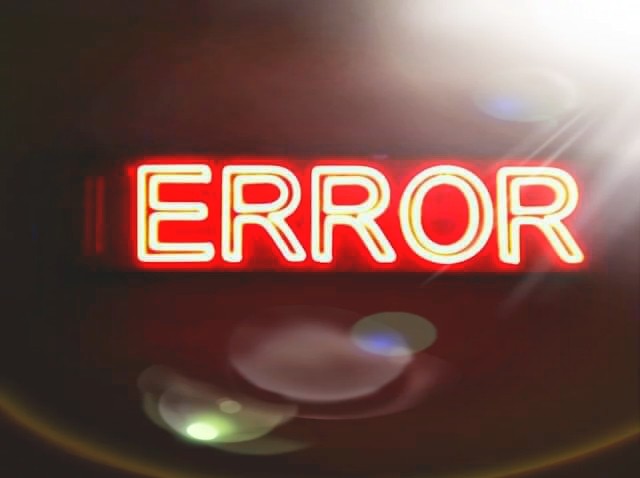Mara nyingi, unaweza kutaka kuondoa usuli kutoka kwenye picha kwenye hati ya Microsoft Word (Microsoft Wordfaili, ikiacha eneo la uwazi badala yake. Unaweza kutumia mhariri wa picha kamili, lakini pia unaweza kuifanya moja kwa moja kwenye Microsoft Word. Hapa kuna jinsi.
Kuna sababu nyingi ambazo unaweza kutaka kuondoa mandharinyuma kutoka kwenye picha. Labda unataka kuzingatia mtu fulani au kitu bila msingi. Rangi ya nyuma inaweza kuwa hailingani vizuri na rangi zingine kwenye hati. Au labda unataka tu kutumia zana za kufunika maandishi kwenye faili yako ya Microsoft Word ili kufanya maandishi kuwa karibu na picha. Kwa sababu yoyote, kuondoa asili kutoka kwa picha katika WordPress ni rahisi sana.
Tahadhari hapa ni kwamba zana za uhariri wa picha za Microsoft Word sio ngumu kama zile utakazopata kwenye kitu kama hicho. Programu ya Photoshop , au hata Programu za kuhariri picha nyingine. Inafanya kazi vyema ikiwa una picha rahisi na mada iliyofafanuliwa wazi.
Jinsi ya kuondoa mandharinyuma kutoka kwenye picha kwenye Microsoft Word
Ondoa mandharinyuma kutoka kwa picha katika Microsoft Word Tutafikiria kuwa tayari umeingiza picha hiyo kwenye hati ya Microsoft Word. Ikiwa sio hivyo, endelea na ufanye sasa.
- Bonyeza kwenye picha kuichagua. Unapofanya hivyo, utaona kuwa kichupo kinaonekana.Umbizo“Ziada kwenye baa. Badilisha kwa kichupo hiki na kisha bonyeza kitufe "Ondoa usuli - Ondoa usuliUpande wa kushoto sana.
Ondoa mandharinyuma kutoka kwa picha katika Microsoft Word - Microsoft Word hupaka rangi ya rangi ya zambarau; Kila kitu kilicho na zambarau kitaondolewa kwenye picha. Hili ni jaribio la Microsoft kugundua kiotomatiki asili ya picha.
Kama unavyoona, Microsoft Word sio ngumu ya kutosha kuchagua asili kwenye picha nyingi. Microsoft Word pia hutoa zana mbili kukusaidia kusafisha vitu.
Unapaswa sasa kuona kichupo kipya ”Uondoaji wa AsiliKwenye utepe na chaguzi kadhaa: weka alama maeneo ya kuweka, weka alama maeneo ya kuondoa, tupa mabadiliko yote, na uweke mabadiliko.
Kurudi kwa mfano wetu, unaweza kuona kwamba Microsoft Word haikuchagua kwa usahihi sehemu ya nyuma - bado kuna nyasi inayoonekana mbele ya uso wa tiger. Microsoft Word pia iliweka alama vibaya sehemu ya tiger (eneo nyuma ya kichwa chake) kama sehemu ya nyuma. Tutatumia zana zote mbili. ”Weka Maeneo ya Kuweka"Na"Weka Maeneo ya KuondoaIli kurekebisha hiyo.
- Wacha tuanze na maeneo ambayo tunataka kuweka. Bonyeza kitufeWeka Maeneo ya Kuweka".
- Kiashiria hubadilika kuwa kalamu ambayo hukuruhusu kuweka alama kwenye maeneo ya picha ambayo unataka kuweka. Unaweza kubofya mahali au kuteka kidogo. Itabidi ujaribu picha yako kupata bora. Kumbuka kuwa unaweza kutengua, au unaweza kubofya kitufeTupa Mabadiliko YoteIli kufuta mabadiliko yote na kuanza upya.
- Ukimaliza kuashiria mambo, unaweza kubofya mahali popote nje ya picha ili uone athari. Baada ya kuweka alama kwenye maeneo kwenye tiger yetu kutunza, sasa tuna picha ambayo inaonekana kama hii.
- Halafu, tutachagua maeneo ambayo tunataka kuondoa kutoka kwenye picha. Kwa upande wetu, msingi huu ambao unabaki. Wakati huu, bonyeza kitufe.Weka Maeneo ya Kuondoa".
- Mara nyingine tena, pointer inageuka kuwa kalamu. Wakati huu, bonyeza au upake rangi maeneo ambayo unataka kuondoa kutoka kwenye picha. Wanapaswa kugeuka zambarau wakati unafanya hivyo.
- Bonyeza nje ya picha wakati wowote kukagua kazi yako. Unaporidhika, bonyeza kitufe.Weka MabadilikoKatika kichupoUondoaji wa Asili".
- Unapaswa sasa kuwa na picha safi na asili ya bure!
Hiyo ndio yote juu yake!
Unaweza pia kuwa na hamu ya kujifunza kuhusu:
- Jinsi ya kuondoa mandharinyuma katika picha ya picha
- ondoa mandharinyuma kwenye picha mkondoni
- Tovuti bora za kuondoa mandharinyuma kutoka kwa picha kwa kubofya mara moja tu
- Njia 10 Bora za Canva za Kuhariri Picha 2023
Tunatumahi kupata nakala hii muhimu kwako kujua Jinsi ya kuondoa mandharinyuma kutoka kwa picha Neno la Microsoft (Microsoft Word). Shiriki maoni yako na uzoefu katika maoni. Pia, ikiwa makala hiyo ilikusaidia, hakikisha kuishiriki na marafiki zako.